Personne n'aime que quelqu'un s'immisce dans sa vie privée et jette un coup d'œil sur les conversations de WhatsApp. Heureusement, WhatsApp a désormais introduit une fonction de verrouillage des discussions permettant aux utilisateurs de verrouiller des discussions individuelles. Ce faisant, ils peuvent également définir un code d'accès et le masquer de l'interface principale pour une meilleure sécurité.
Cependant, de nombreux utilisateurs ne savent pas comment verrouiller une discussion WhatsApp sur un iPhone, c’est pourquoi ce guide peut être d’une grande aide. Ici, nous allons partager tous les détails essentiels sur cette fonctionnalité innovante et comment l'activer sur WhatsApp pour garantir la confidentialité.
Dans cet article
Partie 1. Aperçu de la fonctionnalité de verrouillage des discussions WhatsApp
Avant d’apprendre comment verrouiller une discussion WhatsApp sur votre iPhone, sachez que cette fonctionnalité peut ajouter une couche de confidentialité à vos conversations. Lorsque les utilisateurs verrouillent certaines discussions, celles-ci sont déplacées dans des dossiers séparés qu’ils peuvent masquer en saisissant un mot de passe. En ce qui concerne l’accès aux notifications des discussions verrouillées, WhatsApp vous informe uniquement de la réception de nouveaux messages sans afficher le nom de l’expéditeur ni le contenu du message.
Cependant, pour répondre au message, vous devez insérer le mot de passe ou l'identifiant Face ID pour ouvrir le message et y répondre. Lors de la sécurisation des discussions, gardez à l’esprit que vous ne pouvez pas enregistrer les fichiers multimédias ; vous devez donc les déverrouiller. De plus, le nom de cette fonctionnalité varie selon la langue utilisée : elle peut apparaître sous le nom de " Verrouillage de discussion " ou " Blocage de discussion ".
Partie 2. Comment verrouiller une discussion WhatsApp sur iPhone ? | Guide simple
Identifier comment verrouiller une discussion WhatsApp sur un iPhone est simple si l'on suit les bonnes étapes. C'est pourquoi nous avons inclus dans cette section des étapes et des instructions détaillées pour vous aider.
Instructions : Ouvrez une discussion que vous souhaitez verrouiller et appuyez sur son icône "Profil" pour activer l'option "Verrouiller la discussion" dans la liste des options. Un menu ascendant apparaît alors à l'écran et vous devez cliquer sur l'option "Continuer". Après cela, sélectionnez l’option " OK " dans la fenêtre contextuelle, car l’application vous informera que la discussion est verrouillée.

Partie 3. Comment cacher ou ajouter un code secret pour les conversations WhatsApp verrouillées ?
Comme tu sais comment verrouiller une conversation particulière sur WhatsApp pour iPhone, tu peux aussi la cacher dans le dossier pour plus de confidentialité. Lorsque vous masquez des discussions, vous devez définir un code secret pour y accéder lorsque cela est nécessaire. Ainsi, pour ce faire, suivez les étapes ci-dessous afin de masquer vos discussions protégées en toute simplicité :
Étape 1. Ouvrez le dossier des discussions verrouillées et appuyez sur l’option " Réglages " dans le coin supérieur droit. Vous serez dirigé vers un nouvel écran où vous devrez activer l’option " Masquer les discussions verrouillées ". Ensuite, sélectionnez l’option " Créer un code secret " dans l’interface suivante pour saisir un code d’accès destiné aux discussions verrouillées.

Étape 2. Saisissez le mot de passe sur l'écran "Créer un code secret" et cliquez sur le bouton "Suivant" pour continuer. Puis, confirmez le code et appuyez sur le bouton " Terminé " dans le coin supérieur droit pour masquer la discussion verrouillée sur WhatsApp.

Astuce pro. Découvrez le meilleur tracker d'activité WhatsApp en ligne pour les utilisateurs d'iPhone en 2025
Outre l’apprentissage de comment verrouiller les discussions archivées dans WhatsApp sur iPhone, vous pouvez également suivre l’activité WhatsApp de certains contacts grâce à WaLastseen Online Web. Il s’agit d’une solution intelligente et économique qui permet de surveiller les statuts en ligne et hors ligne via un outil de suivi d’activité. Il suffit d’entrer les informations du contact ou de la personne ciblée, et l’outil affichera les statuts en ligne/hors ligne avec une précision à l’heure, la minute et la seconde près.
De plus, vous pouvez définir manuellement la durée pendant laquelle vous souhaitez surveiller l’activité. Un mini calendrier est également disponible si vous souhaitez consulter l’historique de connexion pour une date précise. Quelle que soit l’option choisie pour obtenir le statut d’un utilisateur, son interface intuitive garantit une navigation fluide.
Fonctionnalités principales
- Renommer l'utilisateur : Le traqueur d'activité vous permet de renommer le nom du contact en un nom préféré pour le différencier ou pour toute autre raison, par exemple pour éviter d'être trouvé par la personne surveillée.
- Supprimer l'activité de l'utilisateur : Lorsque vous avez fini de suivre le statut des utilisateurs, vous pouvez les supprimer manuellement pour éviter les risques juridiques ou de sécurité.
- Actualiser le statut : Si vous ne parvenez pas à obtenir les détails de l'activité, l'outil d'actualisation vous permet de recharger et de réessayer pour obtenir des informations actualisées.
Guide complet sur la façon de suivre l'activité de WhatsApp avec WaLastseen Online
Voici comment suivre les discussions verrouillées sur WhatsApp en quelques étapes simples grâce à la fonction innovante de suivi d’activité WaLastseen :
Étape 1. Lancer WaLastseen sur Safari et créer un compte
Recherchez WaLastseen Online sur Safari et commencez à créer un compte en cliquant sur l'option "Se connecter" dans le coin supérieur droit. Ajoutez l'adresse e-mail et le mot de passe dans le menu déroulant du bas et choisissez le bouton "Créer un compte".
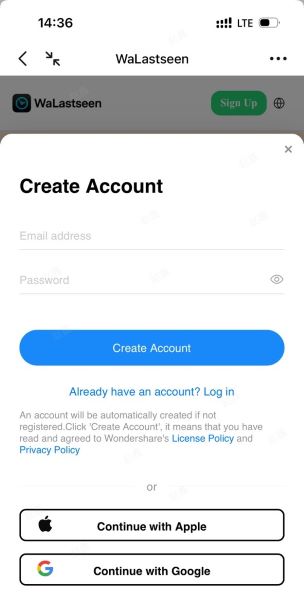
Étape 2. Ajouter les coordonnées d'un contact et un lien vers WhatsApp
Maintenant que vous avez créé un compte, connectez-vous et ajoutez le numéro de contact dans la zone de texte pour commencer à suivre l'activité. Après avoir ajouté les détails, sélectionnez le bouton "Suivre maintenant" et continuez. Sur le nouvel écran, appuyez sur le bouton "Lier WhatsApp ", car cela est nécessaire pour surveiller le statut de l’utilisateur ciblé.
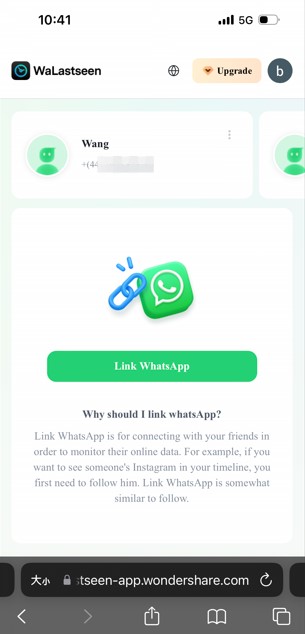
Étape 3. Lien vers WhatsApp à l'aide du code QR
Vous obtiendrez alors un code QR sur lequel vous devrez appuyer sur le bouton "Partager" et suivre les instructions qui s'affichent à l'écran. Lorsque le lien est créé, mettez votre compte à niveau en achetant des abonnements mensuels ou hebdomadaires tout en appuyant sur le bouton "Commencer".
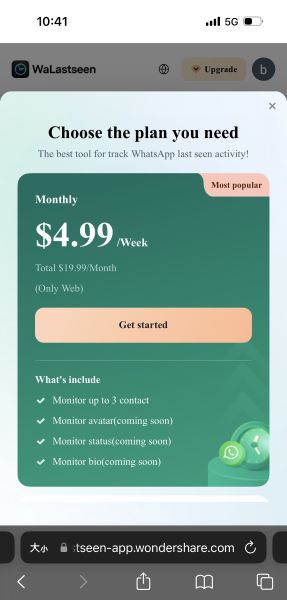
Étape 4. Obtenir le statut en ligne et hors ligne de l'utilisateur
Ensuite, allez dans l'interface principale et appuyez sur l'image "Profil" du contact que vous avez ajouté précédemment. En appuyant sur l'icône "Calendrier" située sous les coordonnées du contact, vous pouvez accéder à l'état en ligne et hors ligne d'une date donnée.
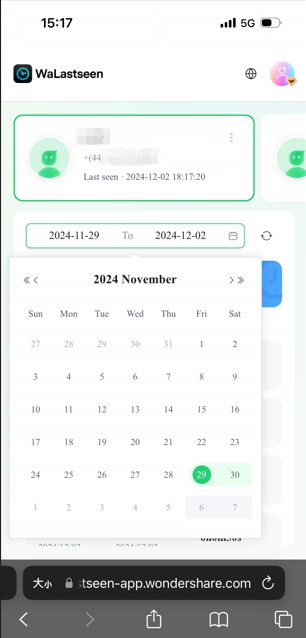
Conclusion
Apprendre comment verrouiller une discussion WhatsApp sur iPhone est essentiel pour garantir votre confidentialité et votre sécurité. C’est pourquoi ce guide inclut des étapes détaillées pour verrouiller et masquer des discussions.
Si vous souhaitez suivre l’activité de quelqu’un sur WhatsApp, nous vous recommandons d’utiliser WaLastseen Online Web. Grâce à cet outil en ligne, vous pouvez facilement surveiller l’activité de plusieurs personnes simultanément, sans aucun décalage.
- Surveillez le statut « vu à » de vos contacts WhatsApp.
- Recevez des notifications instantanées lorsqu’ils se connectent ou se déconnectent.
- Analysez leur utilisation quotidienne de WhatsApp.
- Comparez les probabilités de discussion entre deux contacts.
FAQ
-
Q1. Pourquoi devriez-vous utiliser la fonction de verrouillage de la discussion de WhatsApp ?
La fonctionnalité de verrouillage sur WhatsApp renforce la confidentialité des utilisateurs en protégeant les discussions et les contenus sensibles. Elle empêche tout accès non autorisé, notamment lorsque vous partagez votre téléphone avec quelqu’un d’autre. -
Q2. Puis-je verrouiller plusieurs discussions sur WhatsApp en utilisant la même méthode de sécurité ?
Oui, vous pouvez verrouiller plusieurs discussions individuellement en utilisant la même méthode de sécurité afin de réduire le risque d’oubli du mot de passe. De plus, vous pouvez aussi utiliser différentes méthodes comme Face ID, Touch ID ou des codes pour garantir une confidentialité constante selon les conversations. -
Q3. Comment gérer les discussions verrouillées sur WhatsApp depuis mon iPhone ?
Une fois que vous savez comment verrouiller une discussion sur WhatsApp pour iPhone, vous pouvez facilement y accéder via le dossier dédié situé au-dessus de vos discussions. Vous pouvez à tout moment modifier ou déverrouiller une discussion en accédant aux paramètres de menu de WhatsApp. -
Q4. Puis-je déverrouiller une discussion WhatsApp sans utiliser la méthode de sécurité ?
Non, il est impossible de déverrouiller une discussion WhatsApp sans utiliser la méthode de sécurité que vous avez configurée, qu’il s’agisse d’un mot de passe, de Face ID ou d’un code secret. Ce verrou est conçu pour garantir que seules les personnes autorisées peuvent accéder aux discussions verrouillées.









